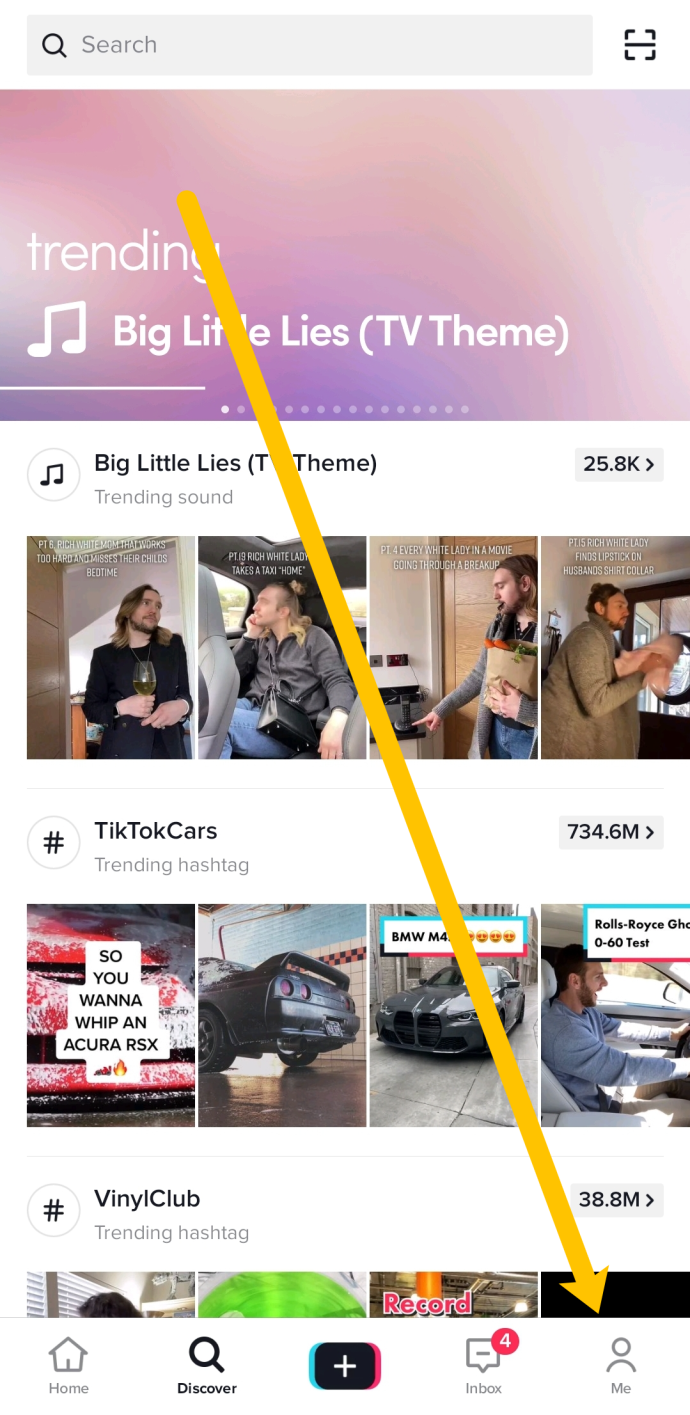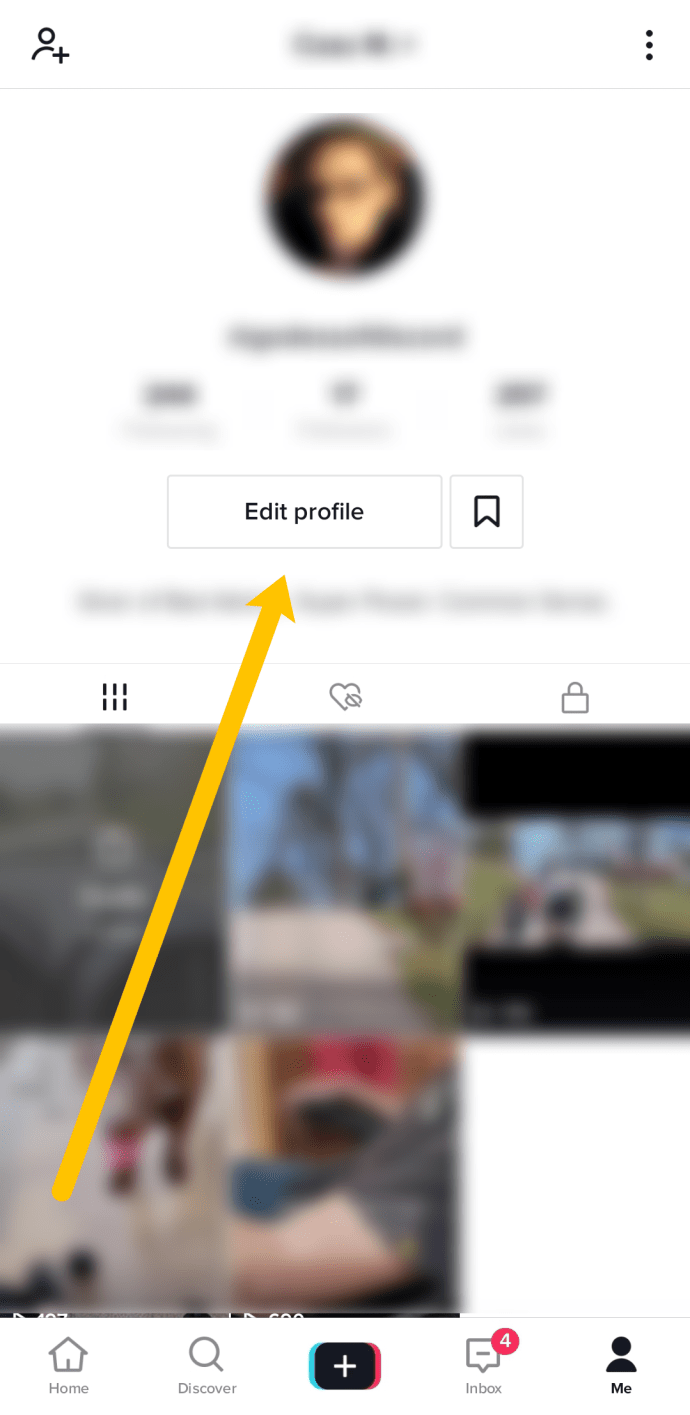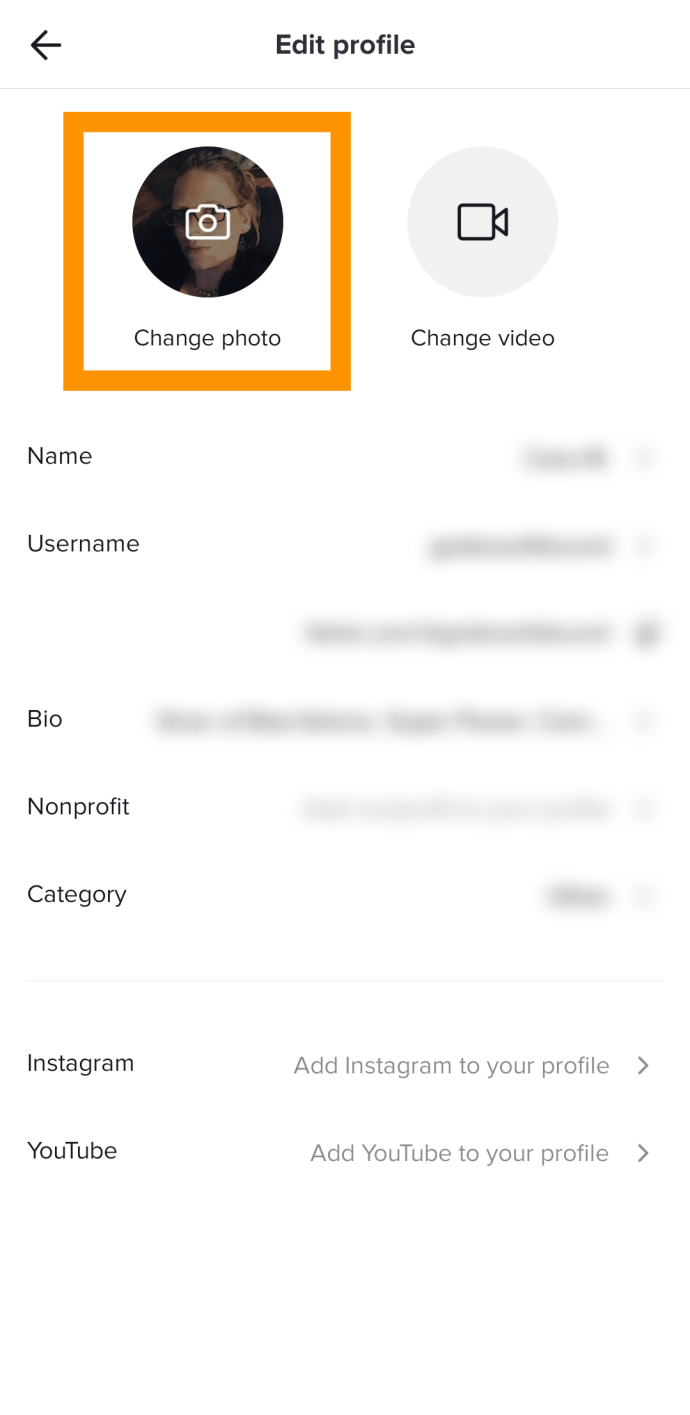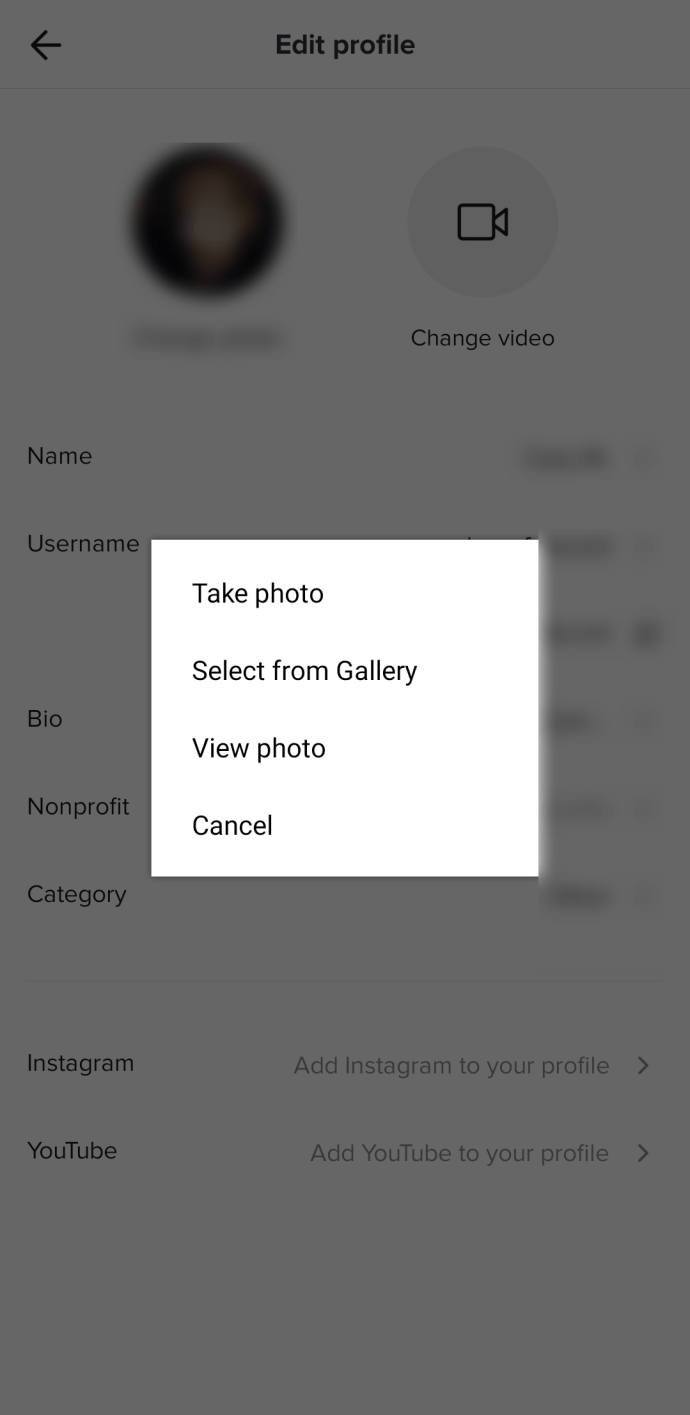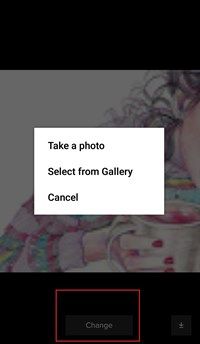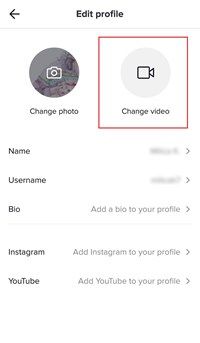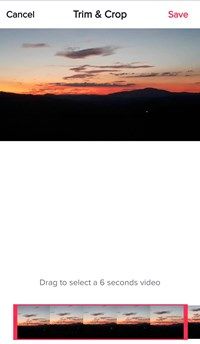Profilový obrázok môže o človeku povedať veľa. Podľa toho, ako často to meníte, môže to znamenať niečí náladu nálady alebo to, či má obzvlášť dobrý deň vlasov, ktorý nesmie zostať neoslavovaný.

Niektorí sa ani neobťažujú nejaký nahrať, takže túto prax zahodia ako nepodstatnú. Iní do toho môžu premýšľať. Profilový obrázok na vašom účte na sociálnych sieťach je koniec koncov súčasťou toho, ako sa prezentujete svetu.
Všetky platformy sociálnych médií sú viac-menej priestorom na zverejňovanie obrázkov. Instagram sa v tomto oddelení ujal vedenia, ale TikTok vládne svetu krátkych videí. Je to dokonalá aplikácia pre sociálne médiá, ktorá slúži na prezentáciu seba a vašej audiovizuálnej tvorivosti.
Svet TikToku
Zdá sa, že sa buď ponoríte priamo, alebo sa toho obávate. TikTok je pre niektorých zábavný zázrak a pre iných strašidelná neznáma. Významové deti to milujú, ale ich rodičia sú z toho zmätení.
Keď si stiahnete aplikáciu TikTok, okamžite vás vtiahne do videa s videami väčšinou mladých ľudí, ktorí sa synchronizujú na pery, tancujú, hrajú komédie alebo sa bežne bavia. Pri hľadaní toho, kam ísť odtiaľto, môžete počuť aspoň časť Rihanninej piesne a ďalší zvuk niekoho, o kom ste nikdy nepočuli. Úplne normálne. To je TikTok.
Tvoj profil
Keď prvýkrát zistíme, že používame novú aplikáciu, objavenie všetkých možností chvíľu trvá. Je pravdepodobné, že ho budeme nejaký čas používať bez toho, aby sme si uvedomili určité nastavenia, ktoré by sme uprednostnili. Základné informácie sú však zvyčajne uvedené. Ak teda chcete pokračovať v objavovaní TikToku a objavovaní jeho zaujímavých funkcií, bolo by dobré najskôr pridať podrobnosti do svojho profilu. Hlavne vaše užívateľské meno a profilový obrázok.
Ak si chcete zmeniť svoje používateľské meno, ktoré je tiež veľkou časťou vašej online prezentácie, postupujte takto:
Otvorte aplikáciu TikTok a kliknite na tlačidlo Profil v pravom dolnom rohu obrazovky.

Ďalej kliknite na Upraviť profil.

Budete presmerovaní na stránku, kde môžete zadať svoje nové používateľské meno.

Zmena obrázka
Pokiaľ ide o váš profilový obrázok, môžete ho nahrať a zmeniť takto:
- Otvorte aplikáciu TikTok a prejdite na stránku svojho profilu. Prístup k svojmu profilu získate klepnutím na ikonu „Ja“ v pravom dolnom rohu.
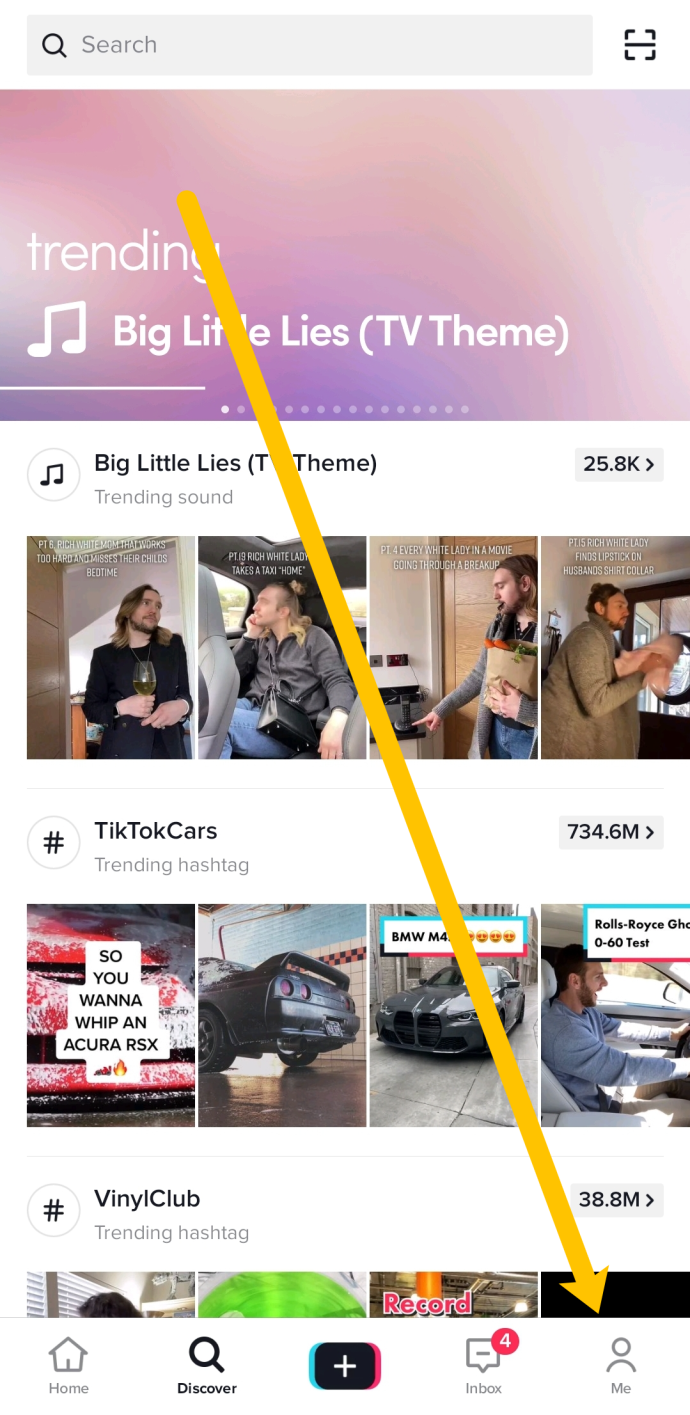
- Klepnite na „Upraviť profil“ priamo pod svojím profilovým obrázkom.
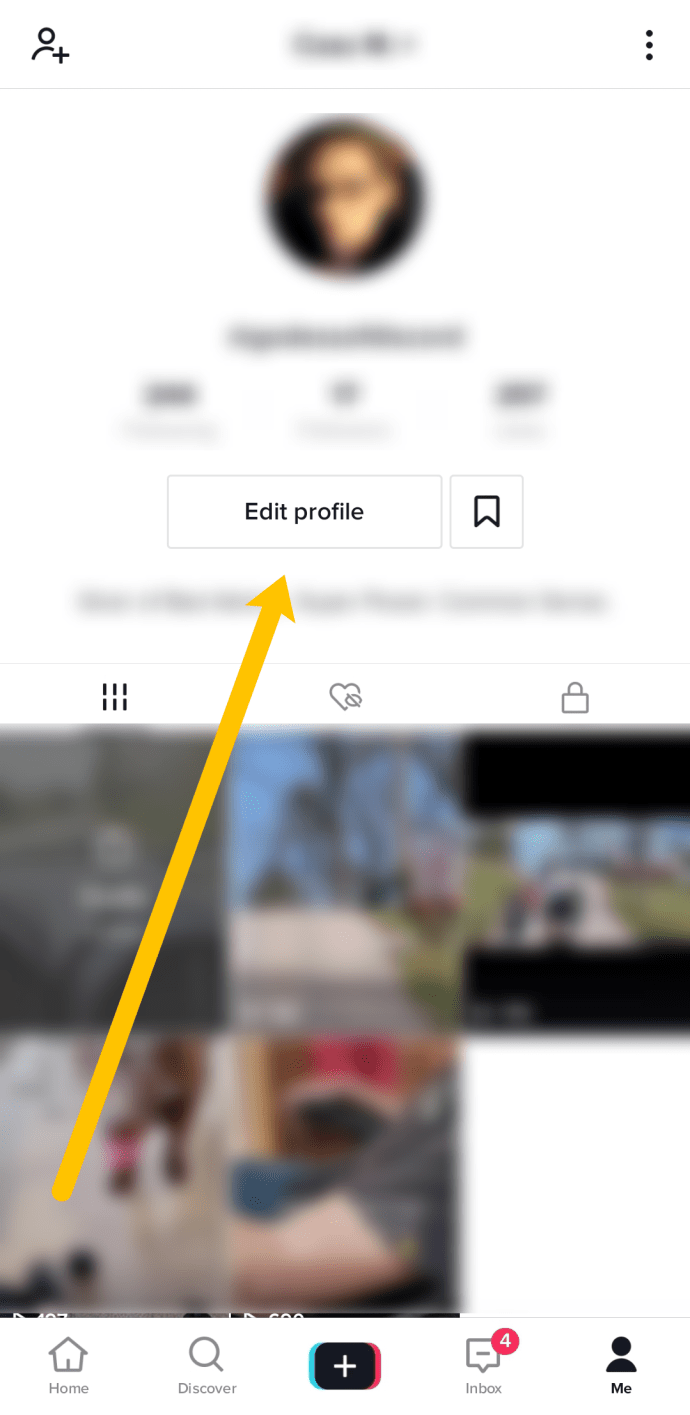
- Klepnite na „Zmeniť fotografiu.“ Samozrejme môžete tiež nahrať profilové video klepnutím na „Zmeniť video“.
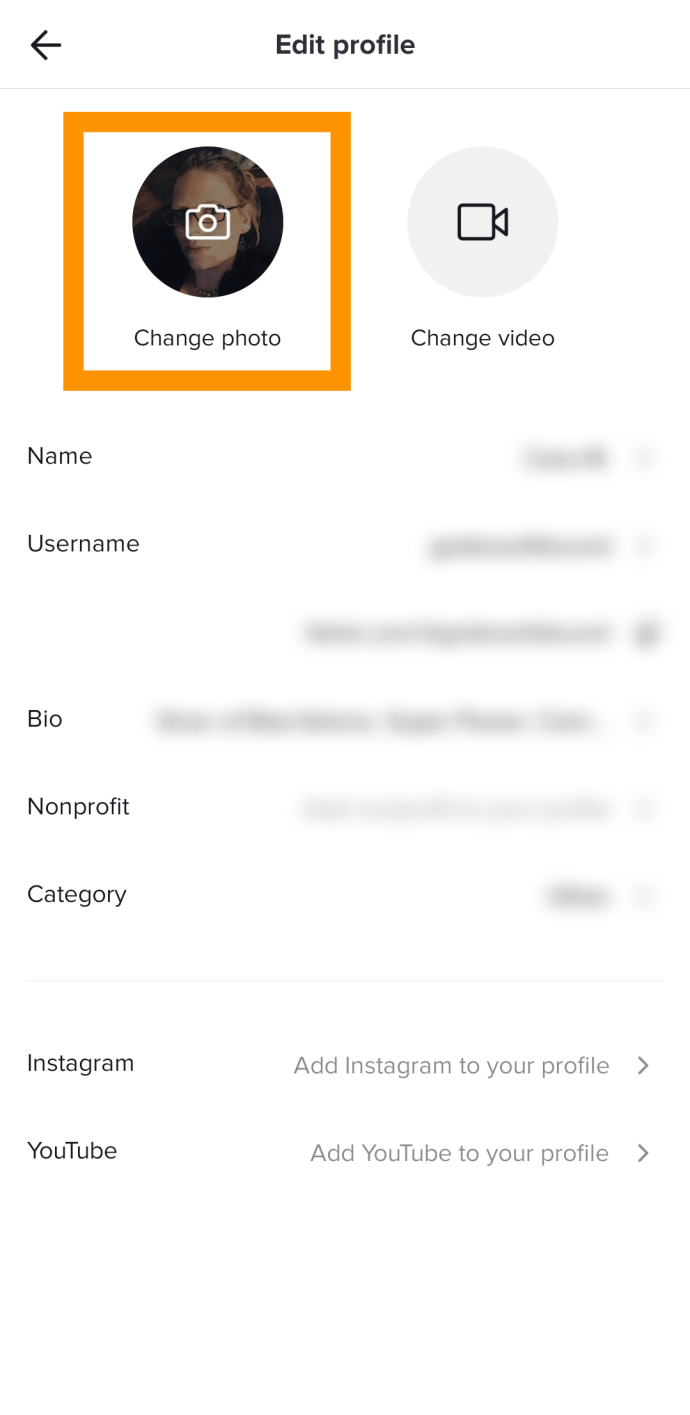
- Vyberte jednu z možností, ktoré sa zobrazia vo vyskakovacom okne. Môžete nahrať fotografiu, odfotiť ju alebo jednoducho zobraziť svoju aktuálnu fotografiu a znova ju orezať, aby bola lepšia.
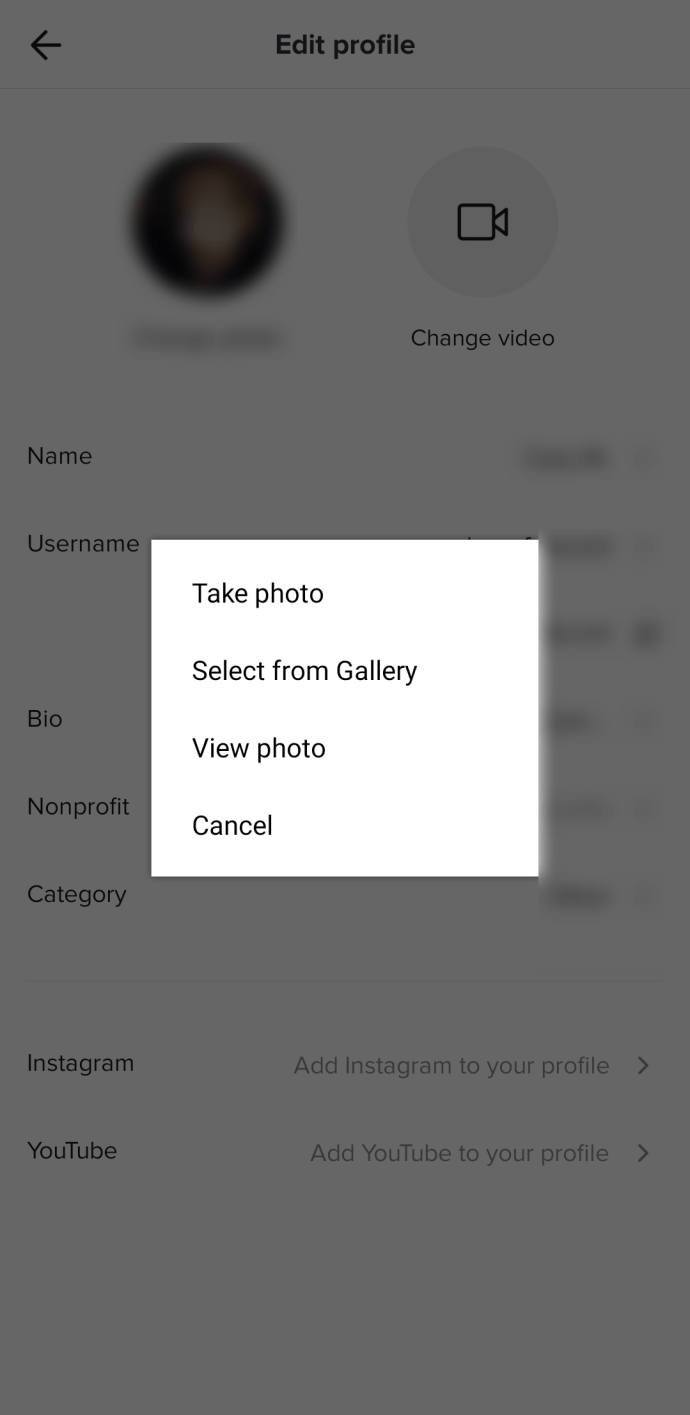
- Klepnite na „Potvrdiť“
Zobrazí sa výzva na potvrdenie, či ide skutočne o fotografiu, ktorú chcete použiť ako profilový obrázok. Ak áno, kliknite na značku začiarknutia v pravom hornom rohu obrazovky.
Teraz si môžete zvoliť, či chcete do svojho profilu nahrať fotografiu alebo krátke video.
Fotografiu budete môcť orezať a čo najlepšie upraviť tak, aby vyhovovala okrúhlym profilovým profilom TikTok.

Toto je ďalší spôsob, ako zmeniť svoju profilovú fotografiu v TikToku. Keď ste na svojej profilovej stránke, preskočte kliknutie na Upraviť profil a iba:
- Klepnite na svoju profilovú fotku.
- Zobrazí sa vaša aktuálna profilová fotografia. Pod ním v dolnej časti obrazovky nájdete položku Zmeniť.
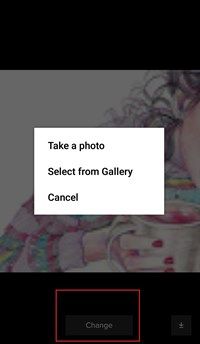
- Len do toho a stlačte ju a budete môcť buď nasnímať novú fotografiu, alebo ju nahrať z galérie.
Ak však chcete zverejniť krátke video ako svoj profil, TikTok sprístupní aj túto možnosť. Toto je aplikácia pre krátke videoklipy a má zmysel, že používatelia TikToku by si pre svoj profil chceli zvoliť pohyblivý obrázok. Jeho nastavenie je veľmi podobné zmene profilu. Všetko, čo robíte, je:
- Otvorte TikTok a prejdite na svoju profilovú stránku.
- Vedľa možnosti Zmeniť fotografiu sa zobrazí Zmeniť video.
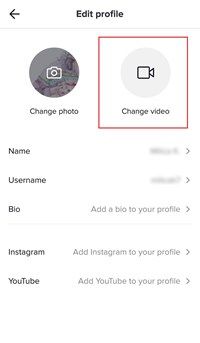
- Otvorí sa galéria videí vášho zariadenia a vy si môžete zvoliť, ktoré video chcete použiť.
- Teraz môžete zostrihať a zvoliť 6 sekúnd videa, ktoré sa použije pre váš profil.
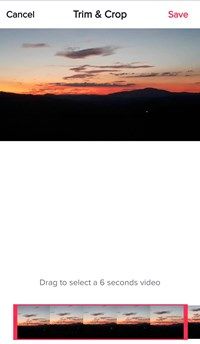
- Kliknite na Uložiť a video sa nahrá.
Odstránenie videa je tiež jednoduché - stačí klepnúť a podržať nahrané profilové video. V ponuke, ktorá sa zobrazí, budete môcť kliknúť na Odstrániť.
Vyplnenie vášho profilu
Teraz, keď máte perfektný profilový obrázok, poďme sa rozprávať o ďalších veciach, ktoré by ste si mali vo svojom profile aktualizovať.
Či už hľadáte viac sledovateľov alebo chcete, aby ľudia lepšie pochopili váš obsahový výklenok, mali by ste do svojho životopisu pridať popis. Toto je malý riadok značiek, ktorý dáva ostatným používateľom vedieť, čo môžu od vášho účtu TikTok očakávať. Len nezabudnite, že na presadenie máte iba 80 znakov.
Ďalšou vecou, ktorú môžete aktualizovať, je vaše používateľské meno. Chytľavé užívateľské meno, ktoré je ľahko rozpoznateľné a predstavuje váš obsah, je nevyhnutné pre ostatných, aby vašu stránku ľahko rozpoznali (alebo našli).
Kompletná stránka profilu je fantastický spôsob, ako povzbudiť ostatných, aby klikli na tlačidlo Sledovať na TikToku. Budete ich však tiež pravidelne aktualizovať, aby zostali relevantné. Len buďte opatrní, príliš veľa zmien môže vašim nasledovníkom sťažiť krok.
často kladené otázky
Či už ste v TikToku nováčikom alebo máte jednoducho viac otázok, zahrnuli sme túto sekciu práve pre vás! Pokračujte v čítaní, kde nájdete odpovede na ďalšie vaše najčastejšie otázky.
Aký profilový obrázok mám použiť?
Môže sa to zdať ako maličkosť, najmä na TikToku, kde sa vaši potenciálni sledovatelia rozhodnú kliknúť na tlačidlo Sledovať na základe vašich videí, takže pravdepodobne premyslíte, ktorú profilovú fotku si vyberiete.
Pri výbere profilového obrázka si budete chcieť zvoliť obrázok, vďaka ktorému budete vyzerať dobre, sumarizovať, o čom je vaša stránka TikTok, a vyniknúť (sú tu milióny autorov). Od osvetlenia až po pózy, obraz by mal byť vysoko kvalitný a ľahko rozpoznateľný, keď sa ľudia pohybujú v početných videách na TikToku.
Ako často môžem zmeniť svoj profilový obrázok?
TikTok vám našťastie umožňuje meniť svoj profilový obrázok toľkokrát, koľkokrát chcete. Spoločnosť povoľuje zmeny názvu iba raz za 30 dní, avšak nie je obmedzené, koľkokrát môžete zmeniť svoju profilovú fotku.
Ak však zmeníte svoj obrázok niekoľkokrát za deň alebo týždeň, pre vašich potencionálnych nasledovníkov môže byť ťažké udržať krok, takže je pravdepodobne najlepšie zamyslieť sa nad jedným a udržať to tak pred prechodom na nový.
Môžem zmeniť svoj profilový obrázok na webovej stránke TikTok?
Používatelia TikToku, ktorí uprednostňujú webový prehliadač, nemôžu na tejto platforme zmeniť svoj profilový obrázok. Na aktualizáciu profilového obrázku budete musieť, bohužiaľ, použiť mobilnú aplikáciu.
ako si zmeniť meno kik
Niektorí hovoria Kliešť, iní hovoria Šek (alebo je to, tock?)
Aplikácia TikTok môže byť pre niekoho trochu hektická, pre iných je to nekonečné more zábavy. Nastavenie vášho profilu zahŕňa iba niekoľko rýchlych krokov, ktoré vám uľahčia ďalšie nasmerovanie, nahrávanie a nahrávanie vašich videí.
Dajte nám vedieť v komentároch nižšie, či uprednostňujete obrázok alebo video pre svoj profil TikTok.